計算機恢復:如何有效修復系統和數據
文章大綱
H1: 計算機恢復概述
H2: 什么是計算機恢復? H3: 計算機恢復的類型 H4: 系統恢復與數據恢復的區別
H2: 為什么需要進行計算機恢復? H3: 系統崩潰的常見原因 H3: 數據丟失的常見原因
H2: 計算機恢復的常見方法 H3: 系統恢復 H4: Windows系統恢復方法 H4: macOS系統恢復方法 H3: 數據恢復 H4: 使用數據恢復軟件 H4: 專業數據恢復服務
H2: 計算機恢復的步驟 H3: 系統恢復步驟 H4: 恢復點的選擇與恢復過程 H3: 數據恢復步驟 H4: 如何使用數據恢復工具
H2: 如何預防計算機崩潰和數據丟失? H3: 定期備份的重要性 H3: 使用防病毒軟件
H2: 計算機恢復中的常見誤區 H3: 誤用恢復軟件的風險 H3: 忽略恢復前的備份
H1: 結論
H2: 常見問題解答(FAQ)
計算機恢復:如何有效修復系統和數據
H1: 計算機恢復概述
計算機恢復是指在系統出現故障或數據丟失的情況下,通過一系列技術手段將計算機系統或數據恢復到正常工作狀態的過程。無論是操作系統崩潰還是重要文件丟失,計算機恢復都能幫助用戶盡可能地恢復丟失的信息和功能。
H2: 什么是計算機恢復?
計算機恢復可以分為兩大類:系統恢復和數據恢復。系統恢復指的是通過修復或重裝操作系統,恢復計算機的基本功能;而數據恢復則是指通過技術手段從硬盤或其他存儲設備中恢復丟失的文件或數據。不同的恢復方式適用于不同的問題。
H3: 計算機恢復的類型
計算機恢復分為以下幾種類型:
- 操作系統恢復:恢復計算機的操作系統,使其能夠正常啟動和運行。
- 數據恢復:恢復丟失、刪除或損壞的文件。
- 硬件恢復:修復或替換損壞的硬件設備,例如硬盤、內存等。
H4: 系統恢復與數據恢復的區別
系統恢復側重于修復操作系統的功能,通常是通過恢復點、重裝系統或修復啟動文件來實現。而數據恢復則是針對文件級別的丟失,通過恢復已刪除、格式化或損壞的文件來解決問題。
H2: 為什么需要進行計算機恢復?
計算機恢復不僅僅是為了修復系統故障,它還可以幫助我們找回因各種原因丟失的數據。
H3: 系統崩潰的常見原因
- 系統更新失敗:更新過程中的錯誤可能導致系統無法啟動。
- 病毒或惡意軟件攻擊:惡意程序破壞系統文件,導致系統無法正常運行。
- 硬件故障:硬盤、內存條等硬件損壞會導致操作系統無法加載。
- 人為錯誤:操作失誤可能導致系統配置被破壞或丟失。
H3: 數據丟失的常見原因
- 意外刪除:不小心刪除了文件,而未進行備份。
- 硬盤故障:硬盤物理損壞會導致存儲的數據無法訪問。
- 病毒感染:病毒攻擊可能破壞數據,甚至導致數據丟失。
- 操作系統崩潰:操作系統崩潰后,可能丟失未備份的重要文件。
H2: 計算機恢復的常見方法
恢復計算機的過程可以根據故障的性質選擇不同的方法。常見的恢復方法包括操作系統恢復和數據恢復。
H3: 系統恢復
系統恢復旨在修復操作系統問題,使計算機重新恢復正常運行。這個過程包括恢復操作系統的啟動文件、修復系統設置和配置等。
H4: Windows系統恢復方法
- 使用系統恢復功能:Windows提供了“系統還原”功能,可以將計算機恢復到先前的恢復點。
- 使用啟動修復工具:通過Windows安裝盤或恢復光盤修復啟動文件。
- 重裝操作系統:如果上述方法都無法解決問題,可以考慮重新安裝操作系統。
H4: macOS系統恢復方法
- 使用Time Machine恢復:macOS用戶可以通過Time Machine恢復到先前的系統狀態。
- 通過恢復模式重裝macOS:按住Command + R進入恢復模式,重新安裝操作系統。
- 修復啟動磁盤:使用“磁盤工具”修復磁盤上的錯誤。
H3: 數據恢復
數據恢復是當文件丟失時,試圖恢復數據的一種方法。用戶可以選擇使用數據恢復軟件,也可以尋求專業的技術支持。
H4: 使用數據恢復軟件
- 選擇合適的恢復工具:例如Recuva、EaseUS Data Recovery等,選擇與操作系統兼容的工具。
- 掃描硬盤:啟動軟件后,掃描硬盤或存儲設備,查找丟失的文件。
- 恢復文件:選擇掃描到的文件,進行恢復。最好將恢復的文件保存到其他存儲設備中,以防覆蓋原始數據。
H4: 專業數據恢復服務
如果數據丟失較為嚴重,或者使用軟件無法恢復時,可以尋求專業的數據恢復服務。這些服務通常由專業的技術人員操作,具有更高的恢復成功率。
H2: 計算機恢復的步驟
進行計算機恢復時,必須按照步驟來操作,避免操作不當導致進一步損失。
H3: 系統恢復步驟
- 啟動恢復模式:無論是Windows還是macOS,都可以進入恢復模式來進行修復。
- 選擇恢復選項:根據問題選擇“系統還原”或“修復啟動”等選項。
- 執行恢復操作:按照提示完成恢復過程,系統將會自動進行修復。
H4: 恢復點的選擇與恢復過程
如果你在系統恢復之前已經設置了恢復點,可以選擇一個適合的恢復點,進行恢復操作。恢復點通常是計算機在某個時間點的系統狀態。
H3: 數據恢復步驟
- 下載并安裝數據恢復軟件:選擇一款合適的恢復軟件進行安裝。
- 掃描存儲設備:軟件啟動后,選擇要掃描的存儲設備。
- 恢復數據:掃描完成后,選擇需要恢復的文件,保存到其他設備中。
H4: 如何使用數據恢復工具
使用數據恢復工具時,確保你將恢復的文件保存到與源設備不同的存儲設備,以避免覆蓋丟失的數據。
H2: 如何預防計算機崩潰和數據丟失?
雖然恢復方法可以幫助我們解決問題,但預防才是最重要的。
H3: 定期備份的重要性
定期備份文件是防止數據丟失的最有效方法。可以使用云存儲、外部硬盤等方式定期備份重要數據。
H3: 使用防病毒軟件
安裝并定期更新防病毒軟件,避免惡意軟件或病毒攻擊計算機,損壞系統或丟失數據。
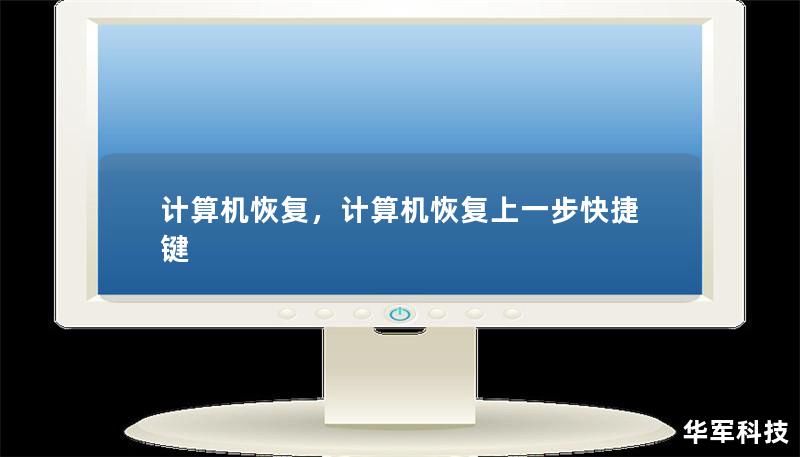
H2: 計算機恢復中的常見誤區
在進行計算機恢復時,許多人會犯一些常見的錯誤。
H3: 誤用恢復軟件的風險
過度依賴恢復軟件,或者使用不當的恢復工具,可能會導致數據進一步損壞,甚至無法恢復。
H3: 忽略恢復前的備份
恢復之前沒有做好備份的用戶,往往面臨更大的恢復難度和風險。
H1: 結論
計算機恢復是一個復雜但至關重要的過程,能夠幫助我們修復系統崩潰或數據丟失的情況。無論是通過系統恢復,還是通過數據恢復軟件,掌握正確的方法是關鍵。而預防措施如定期備份和使用防病毒軟件,則能夠幫助我們避免一些常見的計算機故障。
H2: 常見問題解答(FAQ)
-
問:計算機系統崩潰后,我應該做什么? 答:首先嘗試進入恢復模式,通過系統恢復功能修復系統。如果無法修復,考慮重新安裝操作系統。
-
問:我可以使用哪些工具來恢復丟失的文件? 答:可以使用數據恢復軟件如Recuva、EaseUS Data Recovery等工具,幫助恢復丟失的文件。
-
問:數據恢復成功率有多高? 答:數據恢復的成功率取決于多個因素,包括數據丟失的原因、恢復工具的選擇和硬盤的狀況。專業的服務通常成功率較高。
-
問:如何避免數據丟失? 答:定期備份文件,使用防病毒軟件,避免惡意軟件攻擊,是防止數據丟失的最佳方法。
-
問:操作系統恢復和數據恢復有何區別? 答:操作系統恢復側重修復系統功能,而數據恢復側重恢復丟失或刪除的文件。
